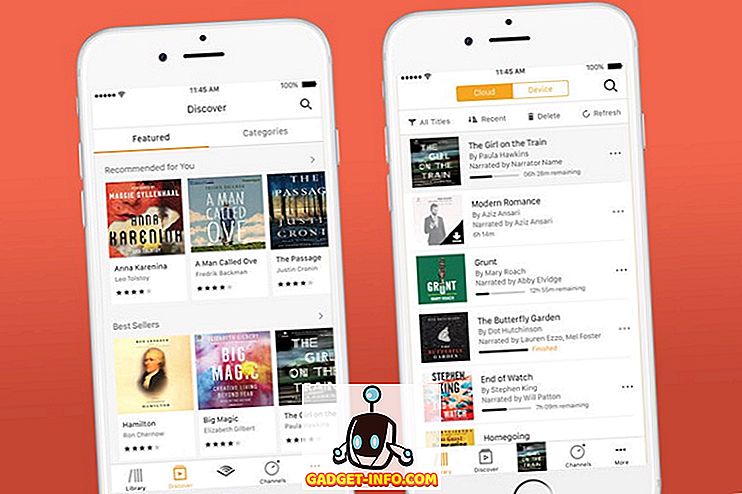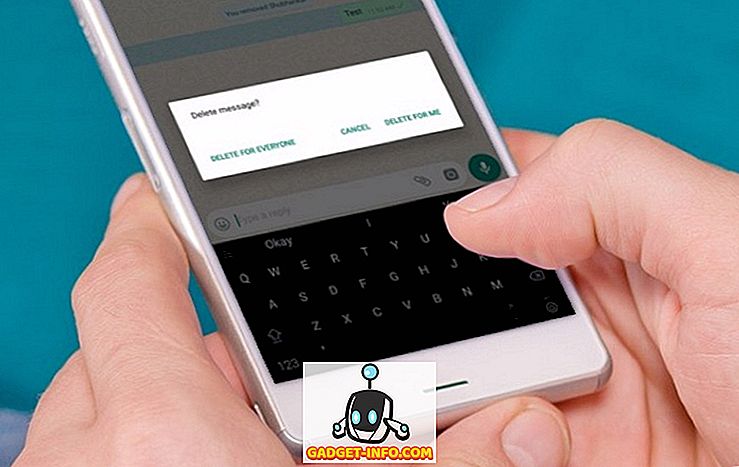Windows 10: n vuosipäiväpäivityksen julkaisemisen yhteydessä Microsoft ilmoitti Windows-järjestelmän (WSL) Windows- järjestelmästä, jolla voidaan ajaa todellista, luontaista Bash-ohjelmaa Windows 10: ssä, joka tukee natiivien Linux-binaarien suorittamista. Tämä tapahtuu suorittamalla käyttäjämoodin Ubuntu Linux -kuva Windowsin päälle.
Tämä tarkoittaa, että voit suorittaa Linux-komentorivin työkaluja, kuten ls, grep, top ja chmod . Koska käytät aitoa Ubuntua alla, lsb-release -a suorittaminen antaa sinulle seuraavan tuotoksen:

Voit asentaa apt-get tmux ja ystävien avulla apuohjelmia, kuten vim, git, screen, tmux tai jopa pelata nethack: peliä nethack:

Muista kuitenkin, että tämä järjestelmä on beta-versiossa eikä sitä ole tarkoitettu palvelimen työmäärään. Se on vain työkalu kehittäjille (ja harrastajille) kokeilemaan Linux-keskeisiä sovelluksiaan Windowsissa ilman muutoksia. Tämä ei ole myöskään työkalu, joka on tarkoitettu Linux-käyttöliittymien tai ympäristöjen, kuten Gnome- tai KDE-sovellusten, suorittamiseen, vaikka se on myös mahdollista tietyillä hakkuilla. Poistettuasi sen, katsotaanpa, miten Linux-kuori toimii Windows 10: ssä.
Windows-käyttöjärjestelmä (WSL)
Virallisen dokumentaation mukaan ”WSL on kokoelma komponentteja, jotka mahdollistavat natiivien Linux ELF64 -binaarien suorittamisen Windowsissa”. Se tekee sen toteuttamalla virtuaalisen Linux-ytimen rajapinnan Windows NT: n ytimen päälle. Toisin sanoen se ei käytä mitään koodia todellisesta Linux-ytimestä - aina kun sovellus tekee Linux-järjestelmäkutsun (syscall), WSL muuntaa sen vastaavaan Windows-järjestelmään, joka sitten tekee kaiken raskaan nostamisen.
Eroja virtuaalikoneista ja Cygwinistä
Katsotaanpa nyt, miten Linux Bash Shell Windows 10: ssä on erilainen kuin virtuaalikoneiden ja Cygwinin kaltaiset.
Virtuaalikoneet
Saatat ajatella: ”No, miksi käyttää tätä? Miksi et käytä vain Linux VM: ää Windowsissa? "
Virtuaalikoneeseen verrattuna WSL käyttää vähemmän resursseja . Sen avulla voit myös työskennellä tiedostojen kanssa kuten Linuxissa, samalla kun saat täyden pääsyn Windows-tiedostojärjestelmään ilman, että luotat jaettuun kansioon tai verkkoon.
cygwin
Toinen suosittu tapa käyttää suosittuja Linux / Unix-tyyppisiä työkaluja Windowsissa on Cygwin. Suurin ero näiden kahden lähestymistavan välillä on se, että Cygwin ei ole tapa ajaa natiivia Linux-binäärejä Windowsissa. Se tarjoaa vain joukon GNU- ja Open Source -työkaluja, jotka tarjoavat toiminnallisuuden, joka on samanlainen kuin Linux-jakelussa Windowsissa.
Toisaalta WSL-työkalut ovat natiivi Linux ELF-64 -kokoisia binäärejä, jotka toimivat Windowsissa. Esimerkiksi apt-get install emacs -komennon suorittaminen WSL: ssä lataa ja asentaa samoja tiedostoja kuin Ubuntu 14.04 -asennuksessa, virallisista Ubuntu-arkistoista.
WSL: n käyttäjät, käyttöoikeudet ja tiedostojärjestelmät
Tiedostojärjestelmän hierarkia
WSL asennetaan nykyisen käyttäjän %LocalAppData%\lxss\rootfs hakemistoon. Tätä kutsutaan WSL-ympäristöksi ja toimii Linux “ / ” (root) -hakemistona. Jos esimerkiksi käyttäjätunnuksesi Windowsissa on beebom, Linuxin juurihakemiston sijainti on C:\Users\beebom\AppData\Local\lxss\rootfs. Tämä tarkoittaa, että jokaisella Windows-käyttäjällä voi olla oma WSL-ympäristö, ja se voi tehdä muutoksia, kuten apt-get install, vaikuttamatta muihin Windows-käyttäjiin.
WSL: ssä on pääsy Windows-pohjaiseen tiedostojärjestelmään. Kaikki asemat on asennettu alle /mnt. Esimerkiksi C:\ asennetaan kohtaan /mnt/c, D:\ asennetaan kohtaan /mnt/d jne.
Käyttäjät ja käyttöoikeudet
Kun asennat WSL: n ensimmäisen kerran, se kehottaa luomaan uuden oletus Linux-käyttäjän. Tämän käyttäjän ei tarvitse olla sama nimi kuin nykyisellä Windows-käyttäjällä, ja sitä käsitellään erillisenä kokonaisuutena yleensä. Voit jopa luoda useita Linux-käyttäjiä, joita ohjaa yksi Windows-käyttäjä.
On mahdollista saada root oikeudet sudo komennolla. Pidä mielessä, että WSL: n juureminen vaikuttaa vain käyttäjän oikeuksiin Linux-ympäristössä ja tiedostojärjestelmässä - niillä ei ole vaikutusta myönnettyihin Windows-käyttöoikeuksiin. Esimerkiksi WSL-istunto, jossa on Windows-järjestelmänvalvojan oikeudet, voi cd /mnt/c/Users/Administrator kun taas Bash-istunto ilman järjestelmänvalvojan oikeuksia näyttäisi luvalta kiellettyä. sudo cd /mnt/c/Users/Administrator ei anna pääsyä pääkäyttäjän hakemistoon, koska Windows rajoittaa käyttöoikeuksia.
Linux-erityiset tiedostojärjestelmäominaisuudet
Linux on tapauskohtainen järjestelmä. Tämä tarkoittaa, että photo.png ja Photo.png käsitellään kahtena eri tiedostona. Vaikka Windows ei ole oletusarvoisesti tapauskohtainen, se on edelleen tietoinen . Tämä tarkoittaa, että vaikka photo.png ja Photo.png eivät ole kaksi erillistä tiedostoa, se varmasti on tietoinen tapauksen erosta.
WSL käsittelee tapausherkkyyttä aivan kuten Linuxissa. On jopa mahdollista luoda kaksi tiedostoa, joiden nimi vaihtelee vain WSL-ympäristön ulkopuolella. Muista kuitenkin, että monet Windows-sovellukset eivät pysty käsittelemään tällaisia tilanteita eivätkä välttämättä pysty avaamaan yhtä tai molempia tiedostoja.
Samoin symbolisia linkkejä tuetaan, jos käytät NTFS-tiedostojärjestelmää. Symboliset linkit toimivat kuitenkin vain WSL: n sisällä eikä niitä voi ratkaista muiden Windows-sovellusten avulla.
Linux tukee myös lähes kaikkia erikoismerkkejä tiedostonimien sisällä, kun taas Windows on rajoittavampi. WSL sallii kuitenkin käyttää tällaisia erikoismerkkejä edellyttäen, että ne rajoittuvat Linux-järjestelmän ympäristöön.
Oletko valmis suorittamaan Linux-komentorivin Windowsissa?
Niinpä Ubuntu Bash tai Linux Bash Shell, joka tunnetaan myös nimellä Windows-osajärjestelmä Linuxille, toimii Windows 10: ssä (Anniversary-päivityksen kanssa). Työskentelyn ohella saimme myös oppia siitä, miten se on erilainen ja parempi kuin perinteiset Linux-tietokantojen käyttöjärjestelmät. Joten jos olet aina halunnut käyttää Linux-komentoja, aloita ja jos sinulla on kysymyksiä, kommentteja tai vinkkejä, varmista, että ilmoita meille kommenttien osiosta.